手把手教你安装三星SCX3401打印机驱动:新手友好教程
- 来源: 金舟软件
- 作者:cheerup
- 时间:2025-11-10 14:29:48
 AI摘要
AI摘要
本文提供三星SCX3401打印机驱动安装的两种实用方法:一是通过惠普官网手动下载安装,需注意型号与系统版本匹配;二是使用金舟驱动修复软件自动识别安装,适合新手。同时解答了驱动不兼容、设备无法识别等常见问题,帮助用户快速解决安装难题,让打印机稳定工作。
摘要由平台通过智能技术生成作为三星经典的黑白激光多功能一体机,SCX3401集打印、复印、扫描于一体,深受家庭和小型办公用户喜爱。但想要让它稳定工作,正确安装驱动是第一步。本文将从“官方渠道”和“工具辅助”两种方案,带你一步步完成三星SCX3401驱动安装,同时解答SCX3201等型号的驱动安装疑问,让你轻松搞定“三星打印机驱动安装”难题。
一、三星打印机驱动下载安装方案
方案一:三星官方驱动下载安装——安全可靠
✍️准备工作:确认型号和系统版本
1. 确认打印机型号:三星SCX3401的型号标识通常在机身正面或底部,注意区分“SCX-3401”和“SCX-3400系列”(部分官网会归类到系列中)。
2. 查看电脑系统版本:右键“此电脑”→“属性”,记录系统版本(如Windows 11 64位、macOS Ventura 13),32位和64位驱动不通用,选错会直接导致安装失败
从官网下载安装驱动简单步骤如下:
步骤1:因为三星打印机产品已被惠普收购,因此我们需要到惠普官网下载驱动。打开浏览器,搜索“惠普官网支持”,进入“支持”→“下载中心”→“打印机/多功能打印机”。
步骤2:在搜索框输入“三星SCX3401”,点击搜索结果中带有“驱动程序”标签的选项。如果官网没有单独列出SCX3401,可选择“SCX-3400系列”(SCX3401属于该系列)。
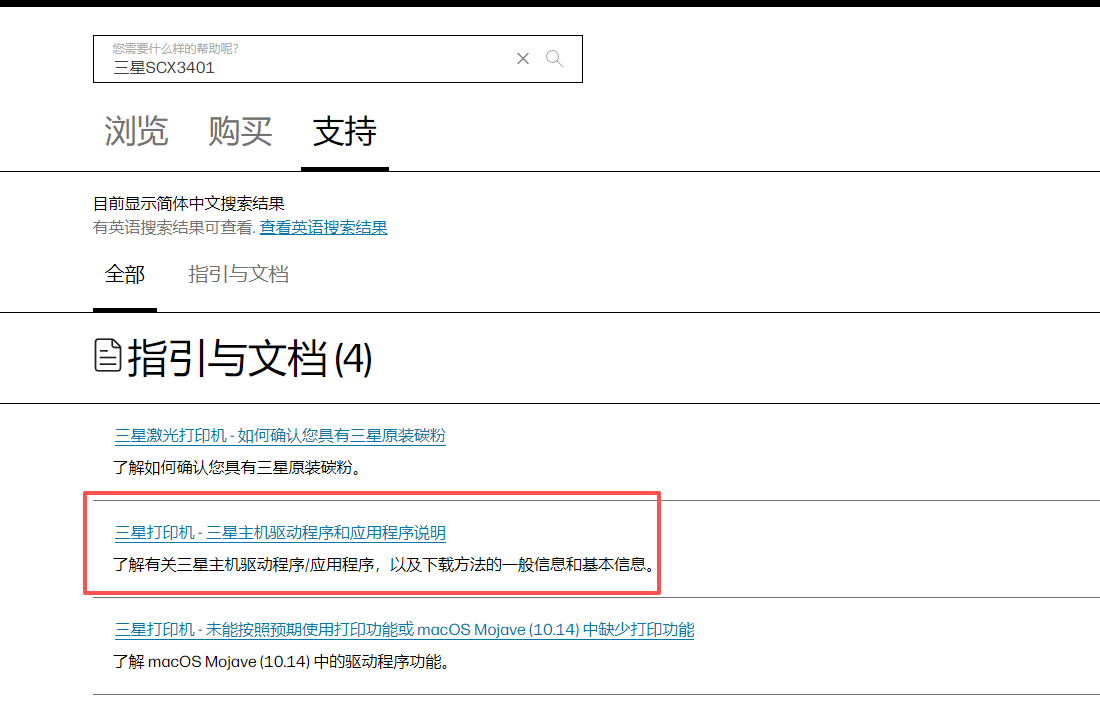
步骤3:在驱动下载页面,根据你的电脑系统选择对应版本(如Windows 10 64位、macOS 12),点击“下载”。
步骤4:下载完成后,双击驱动文件(通常为.exe或.dmg格式),按照提示流程完成驱动安装。
官方安装常见问题与解决方法
• 问题1:下载时提示“该文件不存在”?
可能是型号搜索错误,确认输入“SCX3401”而非“SCX-3401W”(带W为无线版,驱动不同)。
• 问题2:安装到一半提示“需要管理员权限”?
右键安装文件,选择“以管理员身份运行”即可。
方案二:金舟打印机驱动修复软件——一键搞定,Windows新手首选
如果你觉得官网步骤繁琐,或多次安装失败,金舟打印机驱动修复软件是更简单的选择。这款工具能自动识别打印机型号、匹配驱动,并修复常见问题,特别适合电脑基础薄弱的用户。
工具核心优势:
✅自动识别型号,无需手动搜索;
✅一键修复驱动缺失、损坏、冲突问题;
✅支持三星全系列打印机(含SCX3401、SCX3201等)
三星SCX3401打印机驱动安装详细步骤
步骤1:电脑安装好金舟打印机驱动修复软件后,后打开软件,选择“自动安装模式”。
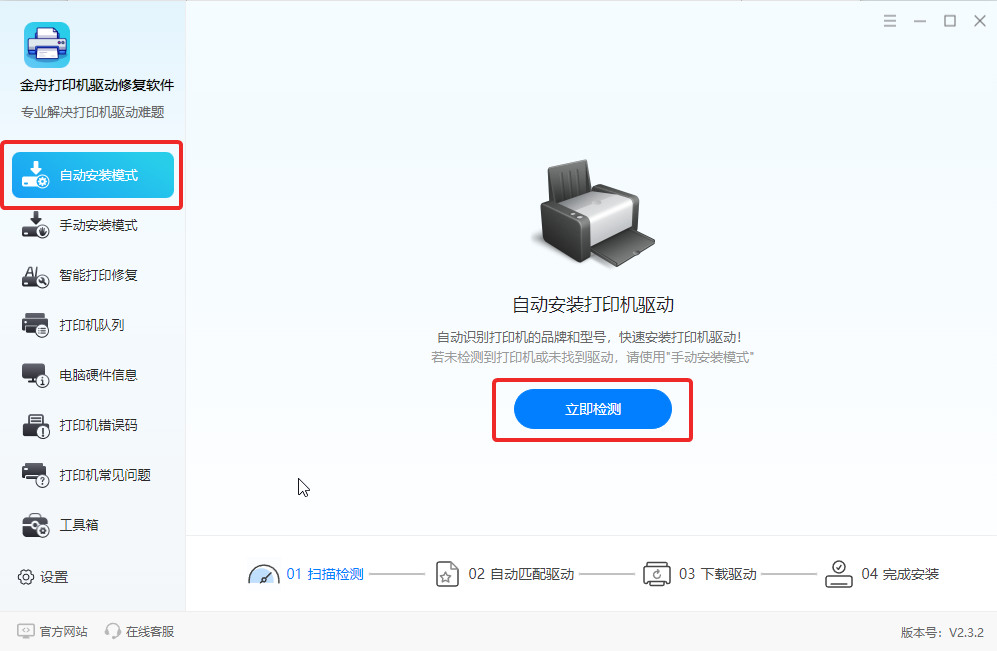
步骤2:确保打印机已连接电脑并开机,点击软件首页的“立即检测”,软件会自动识别打印机型号(如“三星SCX3401”),并显示匹配的驱动版本。
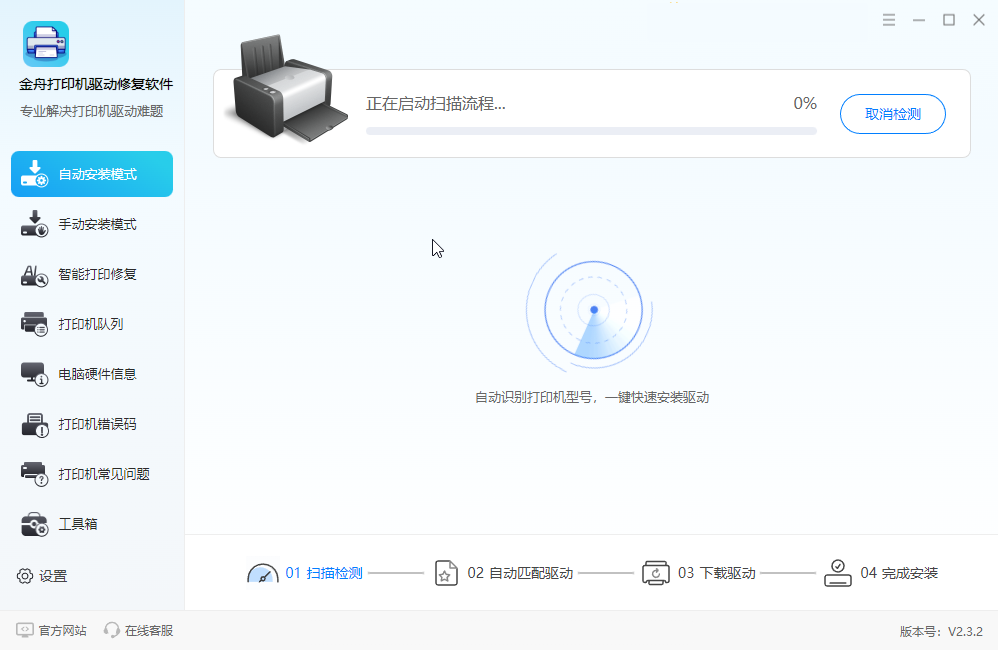
步骤3:点击“立即安装”,软件自动下载并安装驱动,全程无需手动操作。
⚠️需要注意的是:如果之前安装过驱动但无法使用,选择“智能修复”,软件会扫描并修复驱动冲突、文件损坏等问题(修复成功率超95%)。
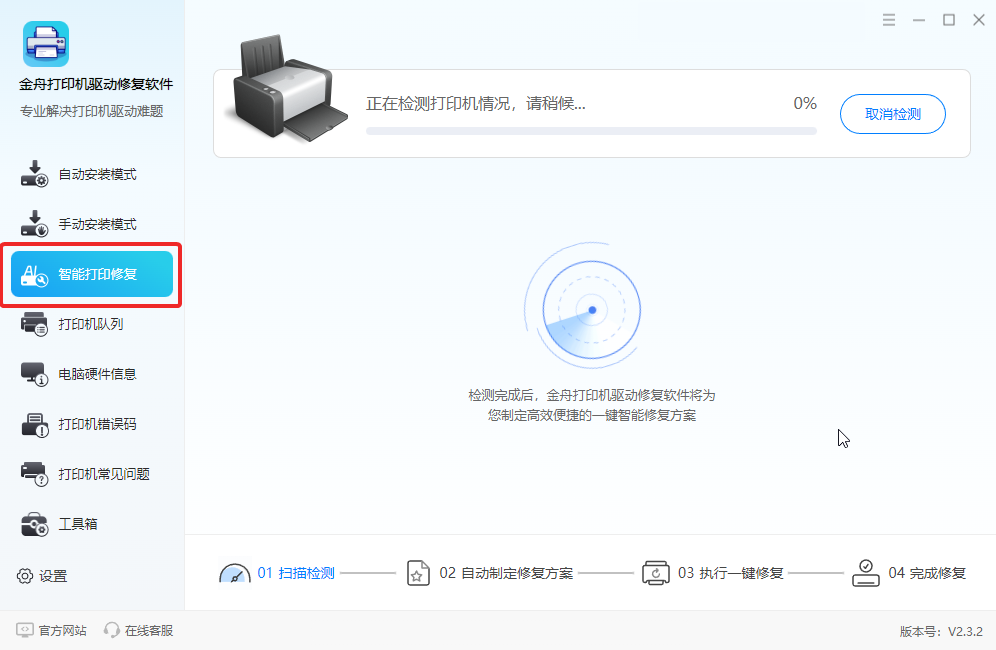
步骤4:安装完成后,软件会提示“修复成功”,此时重启打印机,打印测试页即可正常使用。
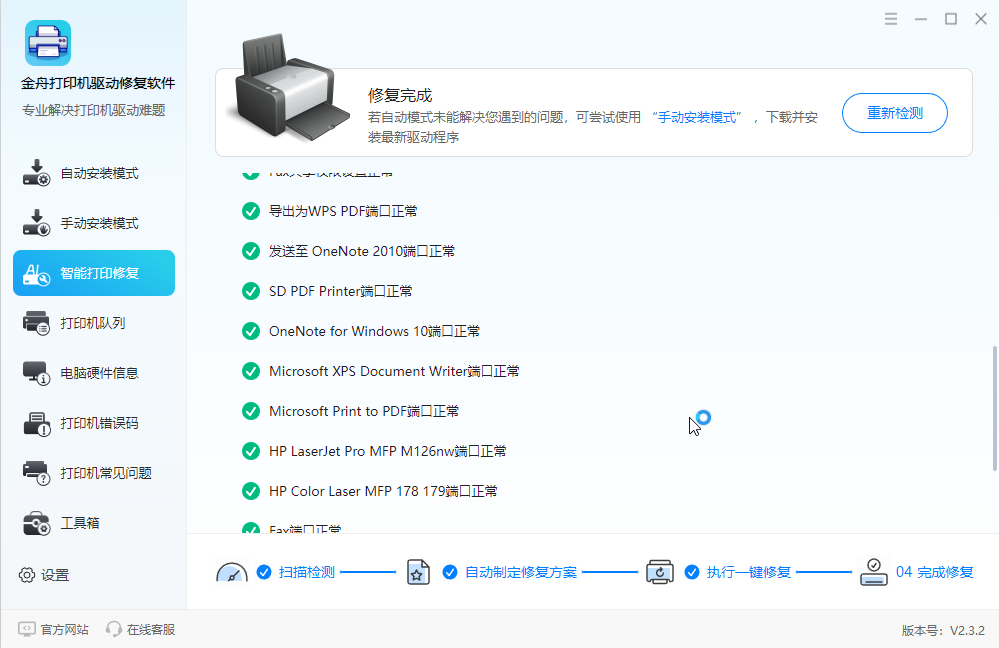
二、新手必看:5个关于三星打印机驱动安装高频问题
1. 安装三星SCX3401驱动时,提示“驱动程序与系统不兼容”?
❗原因:下载的驱动版本与系统位数(32位/64位)不匹配。
✔️解决:右键“此电脑”→“属性”确认系统位数,重新下载对应版本。
2. 用USB连接打印机后,电脑始终显示“无法识别设备”?
❗原因:USB接口接触不良或旧驱动残留。
✔️解决:
• 更换USB线(优先用打印机原装线),连接电脑后置USB接口;
• 进入“设备管理器”→“通用串行总线控制器”,卸载带黄色感叹号的“未知设备”,重启电脑后重试。
3. 金舟打印机驱动修复软件检测不到三星SCX3401打印机,怎么办?
❗原因:打印机未开机、USB未连接,或软件未获取权限。
✔️解决:
• 确认打印机电源开启,USB线连接牢固;
• 关闭电脑杀毒软件(可能拦截设备检测),重启软件。
三、文章总结:驱动安装其实很简单
无论是三星SCX3401还是SCX3201,驱动安装的核心都是“匹配型号+正确操作”。官方渠道安全可靠,适合追求稳定的用户;金舟打印机驱动修复软件则像“打印机管家”,帮你省去手动查找的麻烦。希望这篇教程能帮您顺利搞定“三星打印机驱动安装”,让打印机真正成为工作和生活的小助手!
更多关于打印机驱动安装教程,可以关注金舟软件官网!
推荐阅读:
温馨提示:本文由金舟软件网站编辑出品转载请注明出处,违者必究(部分内容来源于网络,经作者整理后发布,如有侵权,请立刻联系我们处理)
 已复制链接~
已复制链接~






























































































































 官方正版
官方正版











